Win10系统如何删除wps网盘?现在使用Win10系统的朋友越来越多了,在Win10系统中如果安装了Wps办公软件,那么在电脑文件中就会看到一个名为WPS的网盘名称。有些用户想要将其卸载,那Win10怎么删除WPS网盘呢?所以接下来小编就来为大家简单的介绍一下Win10系统删除WPS网盘的具体方法,快看一看。
1、使用“win+r”打开运行,然后输入regedit,打开注册表编辑器。

2、进入后依次展开HEKY_CURRENT_USER—>Software—>Microsoft—>Windows—>CurrentVersion—>Explorer—>Namespace。然后删除Namespace下面的文件。

3、之后找到文件夹 MyComputer点击下拉再点击“NameSpace”右击下面的文件点击“删除”就可以了。
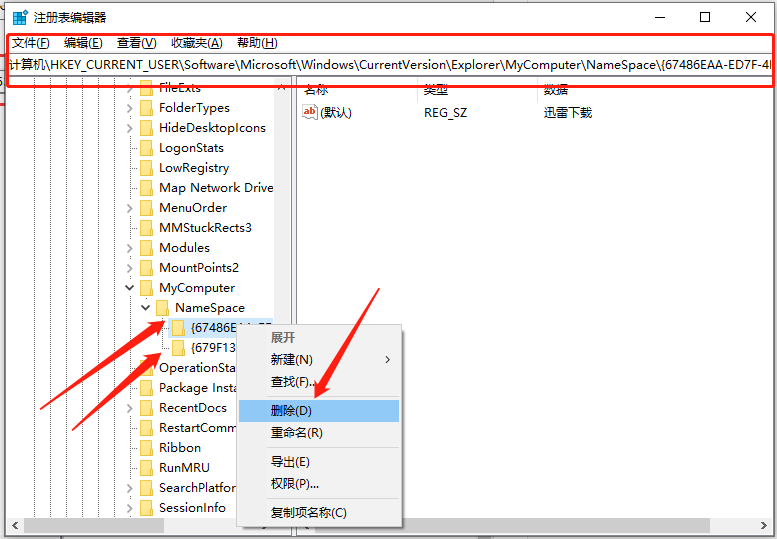
以上就是win10系统删除WPS网盘的操作方法啦,希望能帮助到大家。





